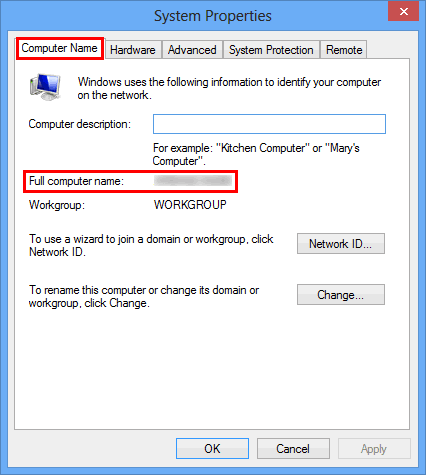PT-P750W
FAQ et Diagnostic |
Partage de votre imprimante sous Windows 10/Windows 8/Windows 8,1 (imprimante partagée)
Suivez les instructions ci-dessous pour partager votre imprimante.
Les écrans peuvent varier légèrement en fonction de la version de votre système d'exploitation.
Étape 1 : Paramètres du PC serveur
- Installez le pilote d'imprimante. (Le pilote d'imprimante le plus récent est disponible dans la section [Téléchargements] de ce site Web.)
- Ouvrez le dossier des imprimantes. (Pour savoir comment ouvrir le dossier de l'imprimante, reportez-vous à la section «ouverture de la fenêtre périphériques et imprimantes ».)
- Cliquez avec le bouton droit de la souris sur Brother [nom du modèle] , puis cliquez sur Propriétés de l'imprimante.
-
Ouvrez l' onglet partage et cochez partager cette imprimante. (Si vous voyez le bouton Modifier les options de partage , cliquez dessus.)
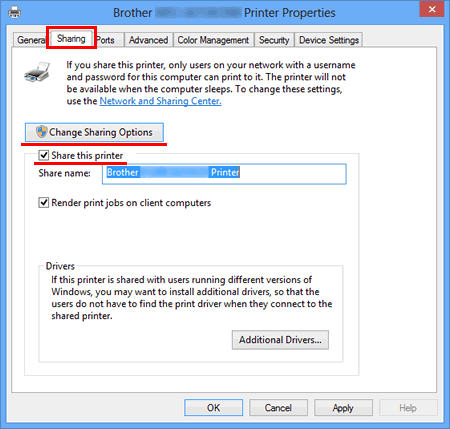
-
Cliquez sur OK.

Étape 2 : Paramètres du PC client
- Ouvrez le panneau de configuration.
- Cliquez sur réseau et Internet. (Windows 10/Windows 8/Windows 8,1 uniquement)
- Cliquez sur Centre réseau et partage.
-
Cliquez sur Modifier les paramètres de partage avancés.
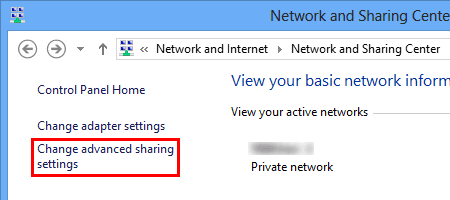
-
Cochez Activer la découverte de réseau et Activer le partage de fichiers et d'imprimantes, cliquez sur Enregistrer les modifications.
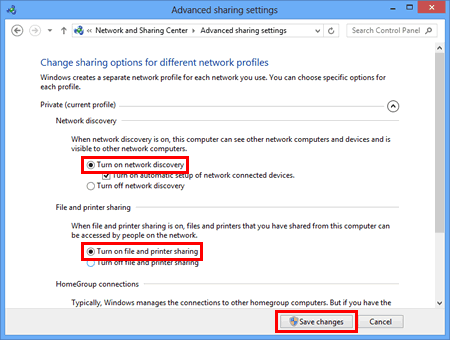
- Ouvrez le panneau de configuration.
- Cliquez sur matériel et audio (Windows 10/Windows 8/Windows 8,1 uniquement) => périphériques et imprimantes.
- Cliquez sur [Ajouter une imprimante].
-
Choisissez une imprimante et cliquez sur Suivant.
(Si vous ne trouvez pas l'imprimante souhaitée, cliquez ici.) - Si le message d'avertissement s'affiche, cliquez sur installer le pilote.
- Cliquez sur Suivant.
- Cliquez sur Terminer.
Si vous ne trouvez pas l'imprimante souhaitée, il est possible qu'il y ait un problème au niveau de la connexion réseau. Nous vous recommandons d'exécuter la commande Ping dans l'invite de commande.
-
Windowsreg; 10:
Cliquez avec le bouton droit de la souris sur le bouton Démarrer, puis sélectionnez invite de commandes.
Windows 8/Windows 8,1
Sur l'écran d'accueil, cliquez sur . Si
. Si n'apparaît pas sur l'écran d'accueil, cliquez avec le bouton droit de la souris à un emplacement vide, puis cliquez sur toutes les applications dans la barre.
n'apparaît pas sur l'écran d'accueil, cliquez avec le bouton droit de la souris à un emplacement vide, puis cliquez sur toutes les applications dans la barre. - Cliquez sur invite de commande.
Si vous confirmez qu'il n'y a pas de problème de connexion réseau, essayez les solutions suivantes :
- Cliquez sur l'imprimante que je veux n'est pas répertoriée.
- Choisissez Sélectionner une imprimante partagée par nom et entrez \\[nom de l'ordinateur du serveur]\[nom de l'imprimante du serveur].
- Cliquez sur Suivant.
- Si le message d'avertissement s'affiche, cliquez sur installer le pilote.
- Cliquez sur Suivant.
- Cliquez sur Terminer.
Procédez comme suit pour vérifier le nom de l'ordinateur.
- Ouvrez le panneau de configuration.
- Cliquez sur système et sécurité (Windows 10/Windows 8/Windows 8,1 uniquement) => système.
-
Cliquez sur Paramètres système avancés.
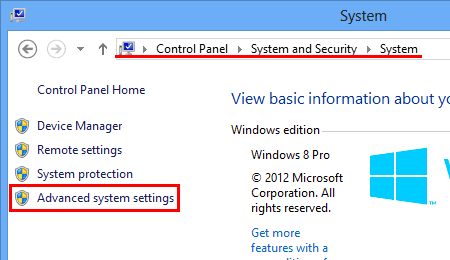
-
Cliquez sur l'onglet Nom de l'ordinateur et vérifiez le nom de l'ordinateur.